Jadi, sekitar satu setengah bulan lalu saya sempat menulis tentang pengalaman saya menggunakan layanan internet dari XL Go. Seperti bisa dibaca di artikel tersebut, pengalaman saya tidak mulus mulus amat dan cenderung agak menyebalkan. Untuk kecepatan browsing maupun download yang tidak sesuai dengan promosi masih bisa dimaafkan karena mungkin terpengaruh dengan lokasi tempat saya tinggal. Namun tidak halnya dengan koneksi yang acap terputus dan tersendat di bagian “Resolving Host”. Bikin bete to the max!
Di dalam tulisan saya sebelumnya, saya sudah pula menyebutkan bahwa mengganti pengaturan DNS dengan OpenDNS maupun Google DNS sama sekali tidak mengganggu. Ternyata inilah kuncinya. Saya belakangan baru tahu fakta bahwa kedua DNS tersebut di jaman now memang sudah tidak selancar dahulu lagi. Terbukti ketika saya mencoba kembali mengubah pengaturan IP DNS ke server lain, ternyata koneksi internet pun lancar jaya, hingga sekarang artikel ini ditulis.
IP DNS yang saya gunakan adalah milik Freedom 2 Surf, yaitu 194.106.56.6 dan 194.106.33.42.
Nah, bagaimana cara mengubahnya? Berikut ini tutorial singkat cara mengganti setting DNS di sistem operasi Windows. Pada contoh di bawah ini saya menggunakan OS Windows 7, tapi pada dasarnya dapat diaplikasikan pada sistem operasi Windows versi lainnya, tinggal menyesuaikan saja.
Begini langkah-langkahnya.
Klik kanan ikon koneksi internet yang ada di System Tray (bagian sebelah kanan taskbar).
Klik Open Network and Sharing Center (disesuaikan sendiri jika pengaturan Windows teman-teman menggunakan bahasa Indonesia, ya).
Pada bagian Connections, klik nama koneksi internet XL Go yang teman-teman gunakan (mungkin berbeda dengan milik saya di bawah ini).
Klik Properties. Pada kotak dialog yang muncul, dobel-klik pada tulisan Internet Protocol Version 4 (TCP/IP v4). Entah kenapa pada bagian ini dan seterusnya tombol Print-Screen saya tidak berfungsi, jadi mohon maaf kalau tidak ada panduan screenshotnya.
Klik bagian Use The Following DNS Server Addresses, lalu masukkan alamat IP 194.106.56.6 dan 194.106.33.42 pada kotak Primary DNS Address dan Alternate DNS Adress (tidak masalah jika dibolak-balik). Klik tombol OK jika sudah.
Untuk memastikan koneksi internet menggunakan pengaturan yang baru, restart koneksi internet XL Go teman-teman dan rasakan perbedaannya 🙂
Seperti sudah saya sebutkan di atas, semenjak menggunakan cara di atas, koneksi internet saya menjadi jauh lebih lancar dan hanya sesekali saja tersendat. Jika teman-teman merupakan sesama pengguna XL Go seperti saya, silahkan dicoba juga cara di atas, siapa tahu bisa membantu mempercepat proses berselancar di dunia maya.
Semoga bermanfaat 🙂



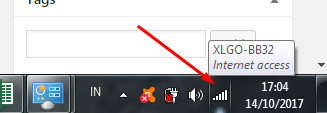
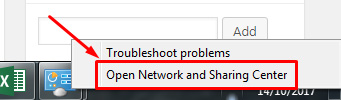
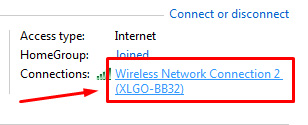

Leave a Reply